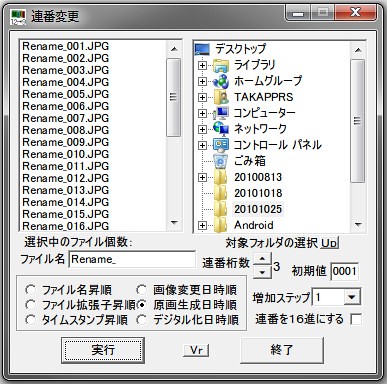www.flickr.com
|
■はじめに。
複数のカメラで撮影した写真を撮影時間順に連番でリネームしたいときの方法です。
Flickr(などのオンラインフォトサービス)にアップするときに使ってます。
例えば、自分みたいにデジイチ・コンデジ・スマフォで同時に撮影する人に便利。
ファイル名順だと時系列がぐちゃぐちゃになっちゃうので。
■使用するツール。
“小泉プロジェクト 連番リネーム“を使います。
以前は”Flexible Renamer“使ってました。
こちらのほうが多機能ですが、EXIFの撮影日を元にソートできない。(もしかしたら方法ある?)
で、今はこれを使ってます。
古いソフトなこともあってかなりシンプル。Win7 64bitでも問題なく動いてます。
■”連番リネーム”を使ってリネームする。
事前にリネームの命名規則を決めておいてください。
自分の場合はこう。
“日付_タイトル_連番(3桁)”
具体的には、
“20101026_Rename_001”
または、シンプルに
“Rename_001”
とすることもあります。
以下、手順。
●①起動する。
●②フォルダを選択する。
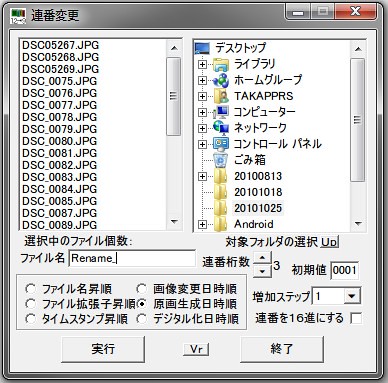
“Rename_001″という形式で連番にリネームしたいので、設定はご覧のように。
“原画生成日時順”を選択して撮影日時順にしてます。
ファイル名は”Rename_”。
連番は”001″としたいので”3″。
●③ファイルを選択する。
●④完成。
■おわりに。
デフォルトファイル名のままアップされている写真を見るととなんか残念なので是非。
あとこれにジオタグつければさらに完璧。
“【GeoTag】写真にジオタグを埋め込む方法。-手動編-【Photo】 | TAKA@P.P.R.S TECH!!!!”
“【GeoTag】写真にジオタグを埋め込む方法。-GPSロガー編-【Photo】 | TAKA@P.P.R.S TECH!!!!”